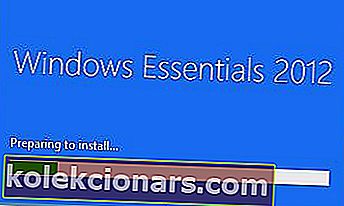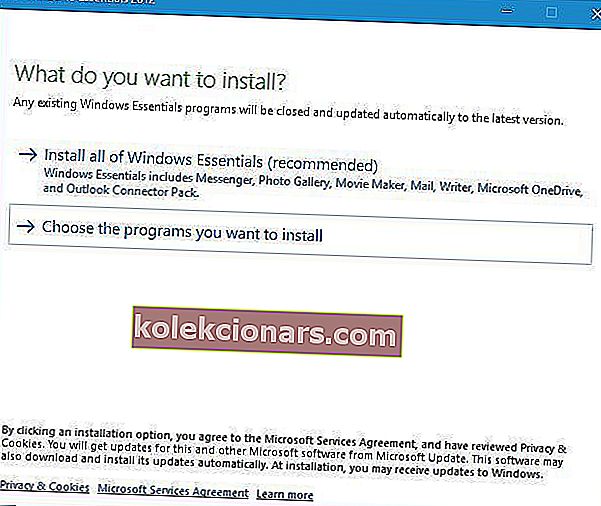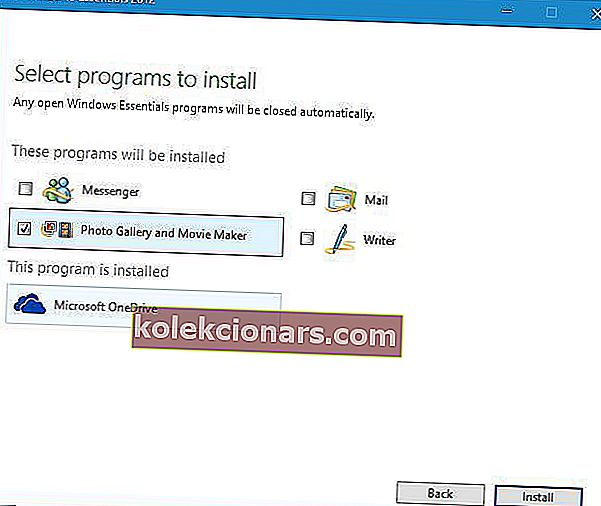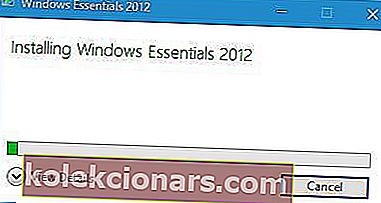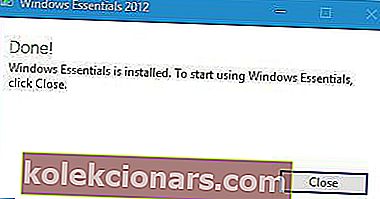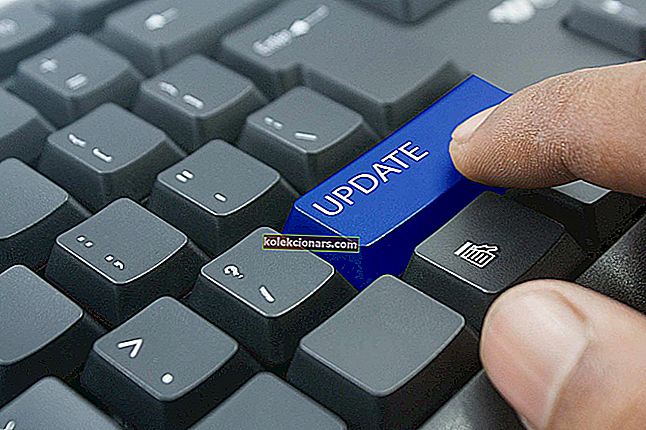Током година Мицрософт је објавио многе невероватне алате, али нажалост неки од тих алата морали су да се укину. Један од ових алата је Виндовс Пхото Галлери.
С обзиром да је ово био тако популаран алат, данас смо одлучили да вам покажемо како да га преузмете и инсталирате на Виндовс 10.
Шта је Виндовс Пхото Галлери?
Виндовс Пхото Галлери је апликација за оптимизацију слика и уређивање фотографија. Прва верзија овог софтвера укључена је у систем Виндовс Виста и замишљен је као замена за Виндовс прегледник слика и факса.
Прва верзија је развијена у децембру 2001. године као Фототека, а објављена је под Дигитал Имаге Суите 9 3. јуна 2003. Последњи софтвер са ознаком Пхото Либрари објављен је 22. априла 2005.
Након тога, Виндовс Пхото Галлери је преузео и испоручио се са свим верзијама Виндовс Висте.
Када је објављен Виндовс 7, Виндовс Пхото Галлери је уклоњен и додат у Виндовс Ливе Ессентиалс пакет. У исто време, Мицрософт је променио име ове апликације у Виндовс Ливе Пхото Галлери и прва верзија овог софтвера објављена је 2007. године.
Током година овај алат је забележио неке велике промене и нове функције попут препознавања лица, шавова слика, групног означавања људи и географског означавања.
Виндовс Пхото Галлери вам омогућава да организујете фотографије додавањем наслова, оцена, описа и прилагођених ознака метаподатака, а ту је и подршка за стандард КСМП метаподатака који омогућава ефикаснију категоризацију фотографија.
Виндовс Пхото Галлери такође подржава основно уређивање фотографија, што вам омогућава брзо мењање величине, обрезивање, подешавање сенки, оштрине или смањење шума. Још једна корисна карактеристика овог алата је групна промена величине која вам омогућава да брзо промените величину више фотографија.
Што се тиче подржаних формата, Виндовс Пхото Галлери подржава најпопуларније формате слика и видео записа.
Како инсталирати Виндовс Пхото Галлери на Виндовс 10?
Инсталирање Виндовс Пхото Галлери је прилично једноставно, а то можете учинити следећи ове кораке:
- Идите на страницу за преузимање програма Виндовс Ессентиалс и преузмите Виндовс Ессентиалс.
- Покрените влсетуп-веб датотеку коју сте управо преузели да бисте започели подешавање.

- Сачекајте да се припреми поступак инсталације.
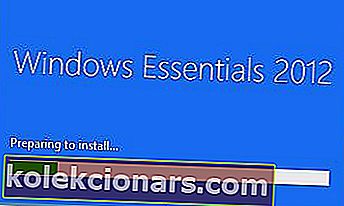
- Изаберите Изаберите програме које желите да инсталирате .
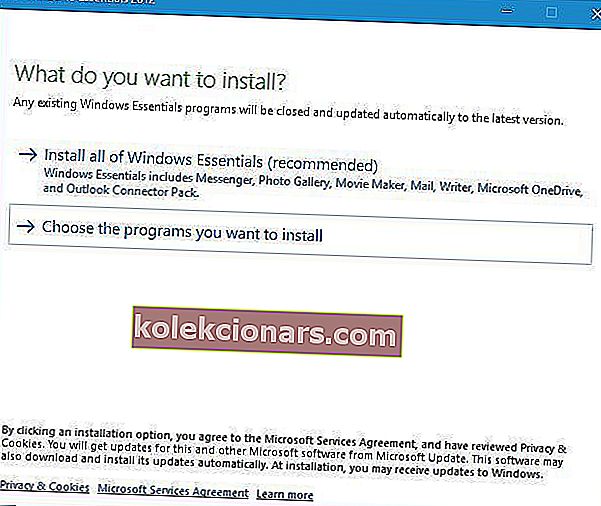
- Обавезно одаберите само Пхото Галлери и Мовие Макер . Кликните на дугме Инсталирај да бисте започели инсталацију.
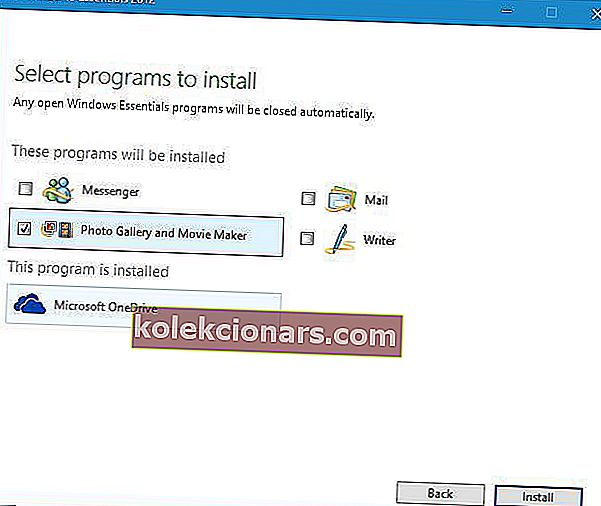
- Сачекајте да се апликације инсталирају.
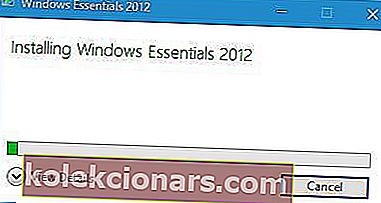
- По завршетку подешавања кликните на дугме Затвори .
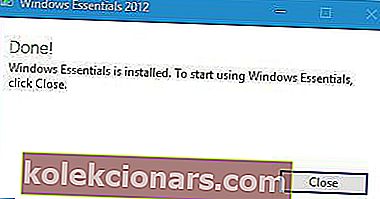
Када је подешавање завршено, можете покренути Пхото Галлери двоструким кликом на његову пречицу.

Чим смо покренули Пхото Галлери, наишли смо на поруку о грешци која каже да Пхото Галлери захтева Мицрософт СКЛ Сервер 2005 Цомпацт Едитион да би се могао покренути.
Срећом, одавде можете преузети све потребне компоненте. Након инсталирања потребних компоненти, могли бисте без проблема да користите Фотогалерију.

Након покретања апликације видећете листу сличица из директоријума Слике, али било коју другу фасциклу можете лако додати у Фотогалерију.

Такође можете двапут кликнути на сличицу да бисте видели појединачну слику. Одавде означавате људе, додајете географске ознаке, описе и описне ознаке.
Поред тога, можете бирати између неколико унапред подешених боја и експозиције, или можете ручно фино подесити све ове опције. Када завршите са променама, уређену слику можете сачувати као копију и сачувати оригиналну слику.

Уређену слику можете поставити као радну површину или је делити на мрежи на веб локацијама друштвених медија директно из Фото галерије.

Морамо напоменути да ефекте попут корекције боја и експозиције на више слика можете лако применити једноставним одабиром и кликом на жељени ефекат.
Ако нисте задовољни променама, можете се лако вратити на првобитну верзију.

Поред додавања ефеката, из саме апликације можете да креирате панораме, аутоматски колаж и осигурач за фотографије.

Фото галерија не ради на Виндовс 10? Не дозволите да вам ово поквари дан и поправите га у неколико једноставних корака помоћу овог водича.
Као што видите, Пхото Галлери ради на оперативном систему Виндовс 10 без већих проблема. Једино што смо имали је недостатак Мицрософт СКЛ Сервер 2005 Цомпацт Едитион, али након инсталирања потребних алата апликација је радила без икаквих проблема.
Не заборавите да је Виндовс Пхото Галлери укинут и Мицрософт више не нуди подршку за њега. Ако имате било каквих проблема са апликацијом, мораћете да их решите сами.
Ако вас занима способнији алат за уређивање слика који вам може помоћи у свим пројектима, погледајте ове две листе које смо припремили:
- 8 најбољих софтвера за уређивање фотографија са рачунара за 2019
- 8 најбољих софтвера за управљање и уређивање фотографија за Виндовс 10
Тамо ћете пронаћи наслове као што су НЦХ ПхотоПад, Скилум Луминар, Цорел ПаинтСхоп Про, АЦДСее Пхото Едитор и многи други. Ови алати су једноставни за употребу, нуде професионалне резултате и ажурирају се за 2019.
Слободно нам реците у коментарима испод који уређивач фотографија користите и да ли је Виндовс Пхото Галлери и даље место на вашем рачунару у 2019. години или не.
Напомена уредника: Овај пост је првобитно објављен у јулу 2016. године и од тада је потпуно преуређен и ажуриран ради свежине, тачности и свеобухватности.